Viele Computerbenutzer möchten heutzutage mehr über AppZapper erfahren und sind neugierig, was es kann. Dann lesen Sie dies AppZapper-Rezension.
Sie sehen, wenn Sie den Mac schon sehr lange verwenden, können inzwischen sogar viele Probleme auftreten. Und die Hauptsache, die Sie möglicherweise erleben, ist eine langsame Leistung und ein knapper Speicherplatz.
Deshalb gibt es viele nützliche Mac-Reinigungstools damit Sie Ihren Mac optimieren können. Und einer davon ist der AppZapper. In diesem Artikel wird also über dieses Tool gesprochen.
Inhalte: Teil 1. AppZapper Review: Überblick, Funktionen, Vor- und Nachteile Teil 2. Die beste Alternative zu AppZapper für Mac Teil 3. Fazit
Teil 1. AppZapper Review: Überblick, Funktionen, Vor- und Nachteile
Da Sie nun mehr über AppZapper wissen möchten, finden Sie unten die Informationen und einen kurzen Überblick über dieses Tool.
#1 Was ist AppZapper?
Die AppZapper ist als Tool bekannt, mit dem Sie Ihren Mac aufräumen können, indem Sie einfach die Anwendungen deinstallieren, die Sie nicht mehr benötigen und verwenden. Und im Vergleich zu einem anderen Deinstallationstool muss der AppZapper nicht prüfen, ob eine bestimmte App auf Ihrem Mac mit einem Deinstallationsprogramm geliefert wird, oder sie manuell deinstallieren, der AppZapper kann Ihnen dabei helfen, diese zu deinstallieren.
Auch der AppZapper ist sehr einfach zu bedienen. Wenn Sie bemerkt haben, dass es einige Apps gibt, die Sie nicht benötigen, weil sie Ihnen nicht die benötigten Funktionen bieten, oder aus anderen Gründen, die Sie möglicherweise haben, können Sie einfach die bestimmte App, die Sie deinstallieren möchten, auf die ziehen Benutzeroberfläche dieses Tools, und Sie können die ausgewählte App deinstallieren.
Nach der kurzen Einführung in diesem AppZapper Review werden Sie vielleicht feststellen, dass die Verwendung dieses Tools sehr einfach ist und selbst diejenigen, die sich nicht so mit der Software auskennen, es verwenden können.

#2 Was sind die Hauptfunktionen des AppZappers?
Diese AppZapper-Rezension ergab, dass AppZapper dafür bekannt ist, seinen Benutzern eine sehr bequeme Erfahrung bei der Verwendung dieses Tools zu bieten. Auf diese Weise können die Benutzer die Anwendungen finden und entfernen, die Sie nicht mehr benötigen. Lassen Sie uns damit fortfahren und die Funktionen des AppZappers kennenlernen.
Sobald Sie den AppZapper auf Ihrem Mac starten, sehen Sie eine leere Oberfläche. Alles, was Sie von hier aus tun müssen, ist, die Datei, die Sie konvertieren möchten, auf die Oberfläche des Programms zu ziehen.
Dann beginnt dieses Tool, die Litanei der Dateien anzuzeigen, die von der App stammen, die Sie zu deinstallieren versuchen.
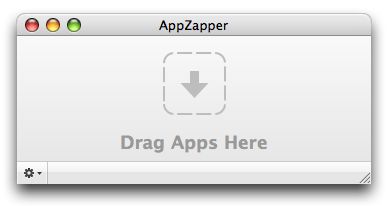
Abgesehen von der Deinstallation Ihrer Apps zeigt AppZapper Ihnen auch Details Ihrer Datei an, z. B. ihre Dateigröße und wie viel sie auf Ihrem Computer beanspruchen wird. Und damit können Sie sie nach Name, Größe und Installationsdatum sortieren.
#3 AppZapper Review: Vor- und Nachteile
Vorteile:
- kommt mit einem License Key Management
- Kann Apps, die Sie nicht benötigen, vollständig deinstallieren.
- Es ist ein nützlicher Serienmanager
- Kommt mit einer Drag-and-Drop-Oberfläche
- Kann ein App-Aktivitätsmonitor sein.
Nachteile:
- Wird nicht automatisch erkannt
- Es gibt einige nutzlose Animationen
- Bietet Ihnen keine große Auswahl an Funktionen
- Es fehlt die Plugin-Entfernung und einige Widgets.
Teil 2. Die beste Alternative zu AppZapper für Mac
Einige Benutzer jedoch Kommentare zu AppZapper abgeben dass es noch einige andere Probleme bei der Verwendung hat. Wenn Sie jetzt der Meinung sind, dass Ihnen der AppZapper nicht ausreicht, weil er Ihnen einige Dinge nicht bieten kann, dann haben wir die perfekte Alternative dafür. Und das ist kein anderer als der PowerMyMac.
Die iMyMac PowerMyMac Tool ist vielen Benutzern bekannt, da es Ihnen helfen kann, Ihren Mac zu optimieren und gleichzeitig aufzuräumen. Alles, was Sie tun müssen, sind ein paar Klicks und Sie sind fertig.
Dieser AppZapper Review sagt Ihnen, dass der PowerMyMac ein leistungsstarkes Tool ist, da er mit so vielen großartigen Funktionen ausgestattet ist, die Ihnen definitiv helfen werden. Das beinhaltet Bereinigen Sie Ihre Junk-Dateien, Löschen von Duplikaten, Löschen Ihrer großen und alten Dateien, das Deinstallieren von Apps, die Sie nicht benötigen, und vieles mehr.
Da der PowerMyMac mit der Funktion "App Uninstaller" ausgestattet ist, die Sie benötigen, ist dies die beste Alternative für den AppZapper. Es ist besser, sicherer und schneller zu handhaben. Es kommt auch mit einer Schnittstelle, die Sie einfach verwenden können.
Und um Ihnen zu zeigen, wie Sie es auf Ihrem Mac verwenden können, folgen Sie einfach den unten angegebenen Schritten.
Schritt 1. Starten Sie PowerMyMac und wählen Sie das App-Deinstallationsprogramm
Sobald Sie unser System installiert und registriert haben, starten Sie einfach die PowerMyMac-App auf Ihrem Mac.
Sobald Sie dann auf die Hauptoberfläche des Programms gelangen, können Sie alle Funktionen sehen, die es Ihnen auf der linken Seite Ihres Bildschirms bieten kann. Gehen Sie von dort aus weiter und klicken Sie auf „App Uninstaller".

Schritt 2. Scannen Sie Ihren Mac
Dann klicken Sie auf die SCAN Schaltfläche auf Ihrem Bildschirm. Dadurch kann der PowerMyMac Ihr gesamtes Mac-System scannen, um alle von Ihnen installierten Apps anzuzeigen.
Schritt 3. Wählen Sie Apps zum Deinstallieren
Sobald der Scanvorgang abgeschlossen ist, sehen Sie Details zu jeder der Apps, die Sie auf Ihrem Mac haben. Sie sehen Kategorien wie Alle Anwendungen, Reste, Ausgewählte und Nicht verwendete.
Klicken Sie auf die Kategorie „Alle Anwendungen“ und es werden Ihnen alle Apps angezeigt, die Sie auf Ihrem Mac installiert haben. Klicken Sie dort einfach auf die App, die Sie deinstallieren möchten.
Schritt 4. Deinstallieren Sie Ihre Apps
Und sobald Sie alle Apps ausgewählt haben, die Sie von Ihrem Mac deinstallieren möchten, fahren Sie fort und klicken Sie auf die SAUBER Schaltfläche befindet sich in der unteren rechten Ecke Ihres Bildschirms.
Dies startet dann den Deinstallationsprozess Ihrer Apps. Und sobald Sie fertig sind, können Sie ein Popup-Fenster auf Ihrem Bildschirm sehen, das sagt: „Gereinigt abgeschlossen".

Teil 3. Fazit
Wie Sie sehen können, die AppZapper-Rezension die wir oben für Sie haben, geben Ihnen alle Informationen, die Sie benötigen, wie es funktioniert und was es für Sie tun kann.
Wenn das, wonach Sie suchen, jedoch das Beste ist, was es gibt, dann empfehlen wir Ihnen dringend, die von uns aufgenommene Alternative auszuprobieren, die keine andere ist als das Deinstallationsprogramm von PowerMyMac.



